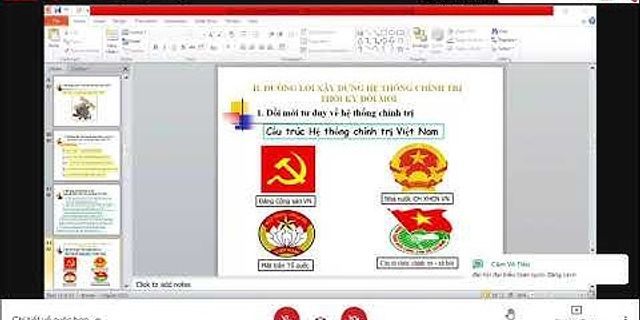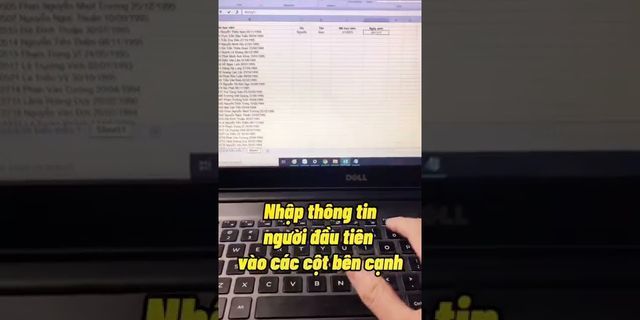Show Đồng hồ thông minh lai đã trở nên khá phổ biến đối với những người muốn theo dõi hoạt động hàng ngày của họ, nhưng có thể không quan tâm đến việc tất cả các tính năng trên cổ tay của họ. Đồng hồ thông minh lai của Fossil là một trong số những đồng hồ tốt nhất bạn có thể mua và có sẵn ứng dụng đồng hồ thông minh Fossil – được gọi là Đồng hồ thông minh lai Fossil – vì vậy bạn không cần phải phụ thuộc quá nhiều vào các cài đặt tinh chỉnh từ đồng hồ của mình. Ứng dụng đồng hồ thông minh Fossil là gì?Ứng dụng Fossil Hybrid Smartwatches là ứng dụng đồng hành trên điện thoại thông minh dành cho bất kỳ và tất cả các loại đồng hồ thông minh lai Fossil. Đây là ứng dụng bạn sẽ muốn tải xuống ngay sau khi lấy chiếc đồng hồ lai Fossil mới ra khỏi hộp. Nó cho phép bạn kiểm tra hoạt động hàng ngày của mình và ngủ, tùy chỉnh thông báo, đặt báo thức và thay đổi phím tắt trên mặt đồng hồ. Tuy nhiên, hãy chắc chắn rằng bạn đang tải xuống đúng ứng dụng. Ngoài ra còn có một ứng dụng trong Cửa hàng Play có tên Fossil Q Legacy, đơn giản là một ứng dụng kế thừa được sử dụng cho các sản phẩm Fossil cũ hơn như theo dõi thể dục. Bạn có thể tải ứng dụng Đồng hồ thông minh Fossil Hybrid cho Android và iOS tại các liên kết bên dưới. Những thiết bị nào tương thích với ứng dụng đồng hồ thông minh Fossil? Tất cả đồng hồ thông minh lai của Fossil đều tương thích với ứng dụng Đồng hồ thông minh lai. (Không có gì ngạc nhiên ở đó.) Đồng hồ thông minh hóa thạch đang chạy Mang hệ điều hành, bao gồm Dòng Fossil Gen 5, không hoạt động với ứng dụng này. Một sự khác biệt quan trọng cần thực hiện là không phải tất cả Nhóm hóa thạch đồng hồ thông minh hoạt động với ứng dụng này. Đồng hồ từ các thương hiệu đối tác như Skagen Jorn Hybrid HR sử dụng ứng dụng của riêng họ thay vì của Fossil. Danh sách đầy đủ các đồng hồ tương thích có thể được tìm thấy dưới đây: Cách sử dụng ứng dụng đồng hồ thông minh Fossil Có năm phần chính của ứng dụng đồng hồ thông minh Fossil và mỗi phần đều khá đơn giản. Trang đầu tiên là Trang chủ, nơi bạn sẽ thấy số liệu thống kê hoạt động của mình. Một tập hợp các Apple WatchBạn có thể tìm thấy các vòng hoạt động giống như trên đầu trang này, hiển thị các bước của bạn, số phút hoạt động, đốt cháy calo, nhịp tim và ngủ. Bên dưới đó, bạn sẽ tìm thấy các thẻ riêng lẻ cho từng chỉ số này, nơi bạn có thể xem thống kê chi tiết hơn được chia thành các khung thời gian hàng ngày, hàng tuần và hàng tháng. Nếu bạn biết ai đó sử dụng đồng hồ thông minh lai Fossil, bạn có thể cạnh tranh trong các thử thách thể dục bằng cách chuyển đến phần Thử thách của ứng dụng. (Tôi đoán bạn có thể tự mình thi đấu trong các thử thách, nhưng vui hơn với bạn bè.) Tại đây, bạn sẽ tìm thấy danh sách ngắn các thử thách đếm bước mà bạn có thể tùy chỉnh trước khi gửi đến danh sách bạn bè của mình. Tuy nhiên, đây không phải là Strava: chỉ có hai loại thách thức có sẵn tại thời điểm viết bài này. Bạn có thể tùy chỉnh các biến chứng trên mặt đồng hồ Hybrid HR của mình bằng cách điều hướng đến tab Tùy chỉnh. (Nhân tiện, tôi chỉ mang theo một chiếc Fossil Hybrid HR, vì vậy các tùy chọn tùy chỉnh của bạn có thể khác nhau tùy thuộc vào chiếc đồng hồ bạn sở hữu.) Fossil bao gồm một số thiết lập phức tạp đặt trước cho việc đi lại và thể dục, nhưng tôi khuyên bạn chỉ nên thiết lập các biến chứng theo cách bạn muốn. Chỉ có bốn người trong số họ. Chỉ cần nhấn vào phức tạp bạn muốn thay đổi và chọn từ danh sách hiển thị ở cuối màn hình. Danh sách đầy đủ các biến chứng bao gồm nhịp tim, ngày, khả năng có mưa, múi giờ thứ hai, calo, pin, thời tiết, các bước và số phút hoạt động. Chạm vào biểu tượng bút chì trên mặt đồng hồ để thay đổi thiết kế nền của mặt đồng hồ. Có một số tùy chọn đặt trước ở đây hoặc bạn có thể thêm ảnh của riêng mình để mang lại một số cá tính hơn cho đồng hồ của bạn. Nếu bạn đi theo con đường này, tôi khuyên bạn nên sử dụng một bức ảnh mà bạn không ngại bị bóp méo. Màn hình e-ink có độ phân giải khá thấp, vì vậy thực sự mọi bức ảnh về con người hoặc vật nuôi sẽ bị che khuất. Thêm vào đó, các biến chứng cản trở. Bạn cũng có thể tùy chỉnh các phím tắt của nút vật lý trên trang này. Nhấn vào phím tắt bạn muốn thay đổi, sau đó chọn từ danh sách phím tắt ở dưới cùng. Các phím tắt có sẵn bao gồm: chế độ tập luyện, bảng điều khiển sức khỏe, điều khiển âm nhạc, đồng hồ bấm giờ, thông báo trước đây, hẹn giờ, thời tiết và thời gian đi làm. Oh! Điều này quan trọng. Sau khi hoàn tất, hãy nhớ nhấn vào nút dấu kiểm màu đen ở trên cùng bên phải của màn hình sau khi thực hiện các thay đổi.  Bạn có thể đặt báo thức, quản lý thông báo trên điện thoại thông minh và di chuyển cảnh báo từ trang Cảnh báo. Nhấp vào hộp báo thức cho phép bạn ghi chú cho báo thức đó, đặt báo thức đó lặp lại và đặt thời gian. Phần Cuộc gọi & Tin nhắn cho phép bạn chọn người nhận cuộc gọi trên cổ tay của mình. Nhấp vào phần Ứng dụng để chọn ứng dụng nào thông báo cho bạn. Tất cả các ứng dụng đều bị tắt theo mặc định, nhưng về cơ bản bạn có thể bật thông báo cho bất kỳ ứng dụng nào bạn đã cài đặt trên điện thoại thông minh của mình. Tab Hồ sơ là một phần tổng hợp cho tất cả các cài đặt khác. Tại đây, bạn có thể chỉnh sửa ảnh hồ sơ, chiều cao và cân nặng của mình. Bạn có thể xem hồ sơ hoạt động và giấc ngủ của mình, đặt mục tiêu số bước, quản lý các ứng dụng được kết nối và cập nhật phần mềm của đồng hồ đã kết nối. Nó thực sự không đơn giản hơn thế – ứng dụng đồng hồ thông minh Fossil tương đối đơn giản so với một số ứng dụng khác đồng hồ thông minh ứng dụng đồng hành. |